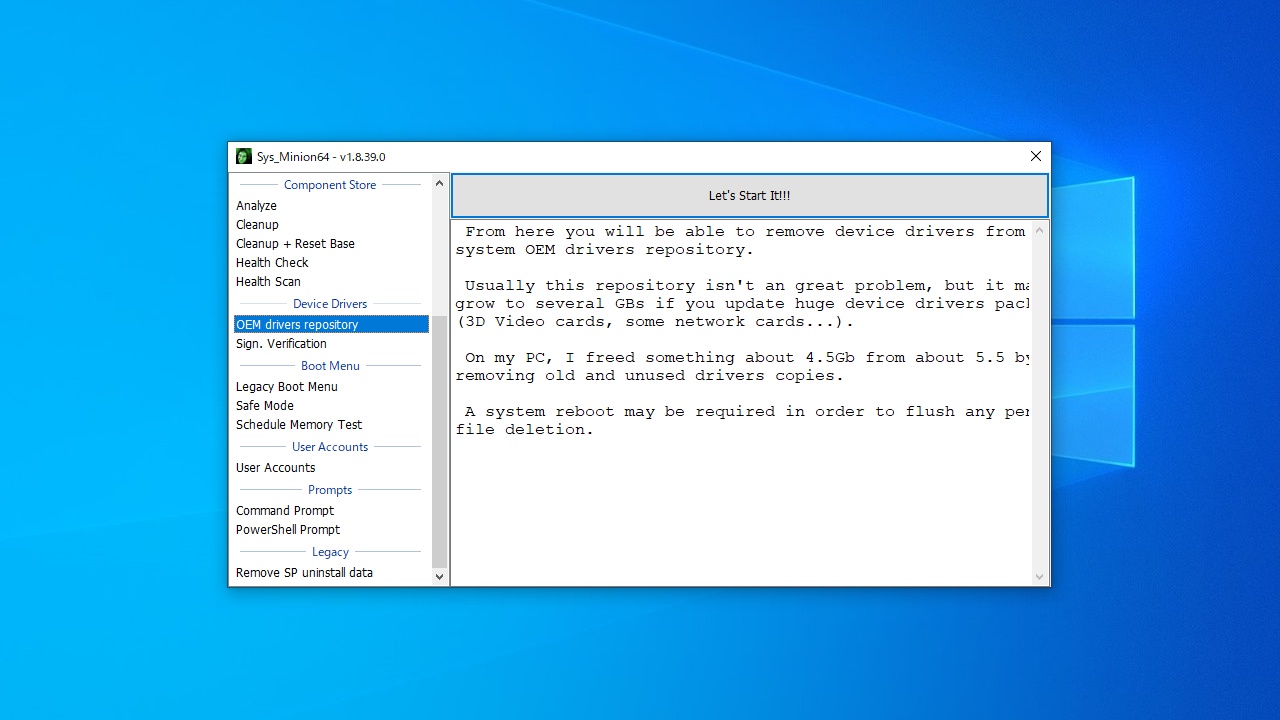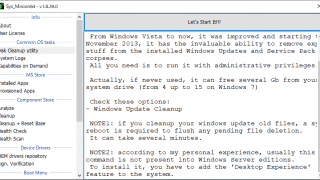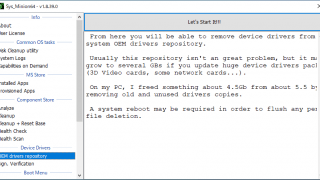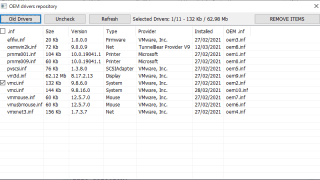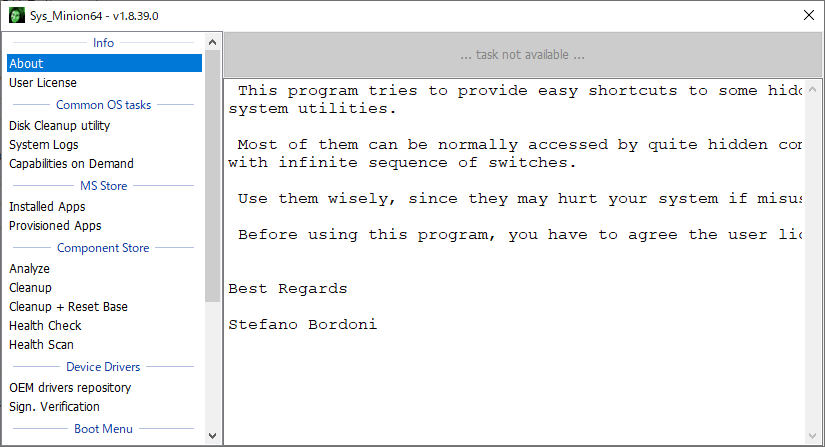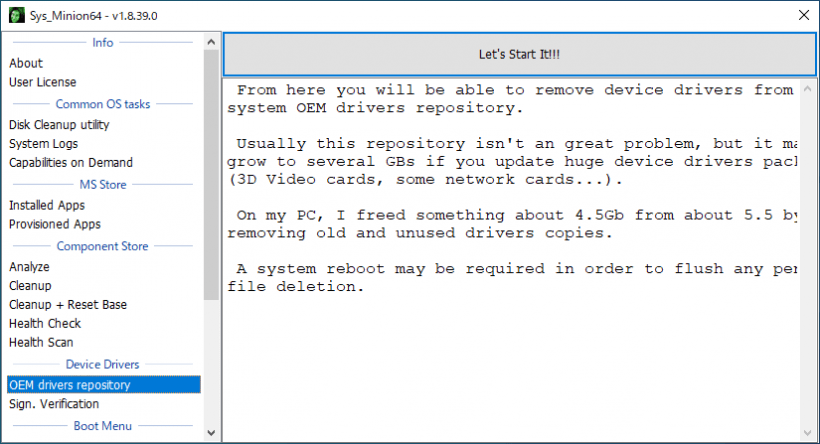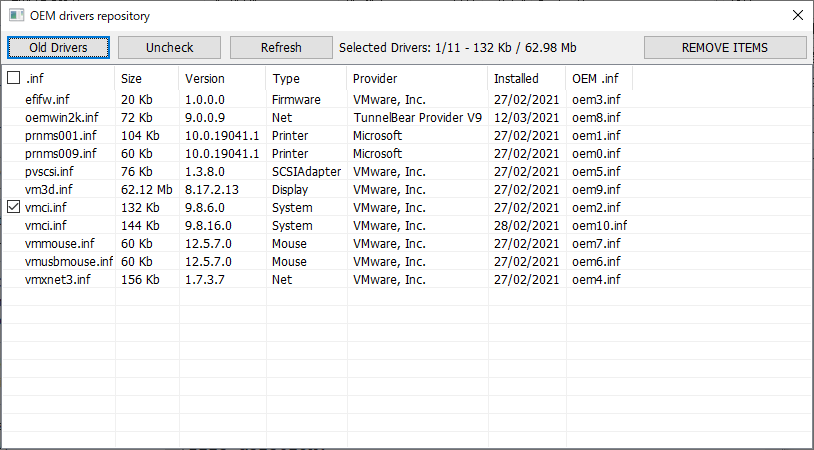説明機能仕様ダウンロード画像使い方
便利な複数の Windows のコマンドを実行できるアプリ
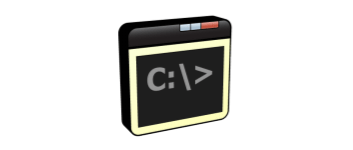
F8 ブートメニューへの変更、不要な古いデバイスドライバの削除、Microsoft アプリの削除、コンポーネントストアのチェックと修復、ディスククリーンアップ、セーフモードでの再起動などの色々な Windows ユーティリティを実行できるプログラム。
sys_minion の概要
sys_minion は、簡単な説明が付いた、隠されたシステムコマンドの集まりです。使用可能なコマンドごとに、常にシステムコマンドを使用してタスクを実行します。使用するには管理者権限が必要です。
sys_minion の機能
sys_minion で利用できる主な機能の一覧です。
| 機能 | 概要 |
|---|---|
| メイン機能 | Windows ユーティリティの実行 |
| OS | ・Windows のディスククリーンアップの実行 ・システムのイベントログを収集して、削除などを行う「 ・インストールされている RSAT(リモートサーバー管理ツール)の削除などを行う |
| MS Store | ・インストールされている Microsoft アプリや Framework を削除 ・はじめからインストールされている Microsoft アプリを削除 |
| Component Store | ・コンポーネントストアを、クリーンアップが必要かどうか分析する ・システムコンポーネントストアをクリーンアップする ・システムコンポーネントストアをクリーンアップし、置き換えられたすべてのアイテムを削除する ・システムコンポーネントストアが破損しているかどうかチェックする ・コンポーネントストアの破損がないかシステムをスキャンし、修復などを行う |
| Device Drivers | ・Drive Srore の使われていない古いドライバを削除する ・ドライバの署名を強制を有効/無効にする |
| Boot Menu | ・レガシーな F8 ブートメニューを有効/無効にする ・次のシステムの再起動でセーフモードを有効/無効にする ・Windows メモリ診断を次のシステム再起動時にスケジュールする |
| User Accounts | ・ユーザーアカウントの追加/削除/名前の変更を行う |
| Prompts | ・管理者権限でコマンドプロンプトを起動します ・管理者権限で PowerShell を起動します |
| Legacy | ・SP のアンインストールデータを削除して非表示にします(Windows 7) |
さまざまなクリーンアップ機能と便利な機能を利用できます
sys_minion は、Windows で利用可能な便利な機能とコマンドを実行することができるアプリケーションです。
ディスククリーンアップを実行したり、不要な Microsoft アプリをアンイストールしたり、使われていない古いドライバを削除したり、システムコンポーネントストアをクリーンアップしたり、不要なシステムログを削除してハードディスクの空きスペースを増やすことができます。
複雑なコマンドをかんたんに実行できます
sys_minion は、Windows の一部のコマンドをユーザーインターフェースを使用してかんたんに使用できるようにした便利なアプリケーションです。一般的ではない複雑な機能を実行する場合に時間を節約できます。
機能
- プライベート検索
- トラッカーブロック
- サイトの暗号化
仕様
価格:無料
動作環境:Windows 7|8|8.1|10|11
メーカー:Stefano Bordoni
使用言語:英語
最終更新日:
2年前 (2022/07/26)
ダウンロード数:156
使い方
インストール
1.インストール方法
sys_minion はインストール不要で使用できます。
- 実行ファイルを右クリックして「管理者として実行」をクリックして実行してください。
基本的な使い方
1.動画をダウンロードする
sys_minion を起動すると、ソフトウェアに関する情報が表示されます。
- 左のナビゲーションから使用したい機能を選択します。
Common OS tasks:
・Disk Cleanup utility:Windows のディスククリーンアップを実行して、不要なファイルを削除します
・System Logs:システムのイベントログを収集して、削除などを行います
・Capabilities on Demand:インストールされている RSAT(リモートサーバー管理ツール)の削除などを行います
MS Store:
・Installed Apps:インストールされている Microsoft アプリや Framework を削除します
・Provisioned Apps:はじめからインストールされている Microsoft アプリを削除します
Component Store:
・Analyze:コンポーネントストアを、クリーンアップが必要かどうか分析します
・Cleanup:システムコンポーネントストアをクリーンアップします
・Cleanup + Reset Base:システムコンポーネントストアをクリーンアップし、置き換えられたすべてのアイテムを削除します(※ Windows Update のアンイストールはできなくなります)
・Health Check:システムコンポーネントストアが破損しているかどうかチェックします
・Health Scan:コンポーネントストアの破損がないかシステムをスキャンし、修復などを行います
Device Drivers:
・OEM drivers repository:Drive Srore の使われていない古いドライバを削除します
・Sign. Verification:悪意のあるデバイスドライバーのインストールを防ぐため、ドライバの署名を強制を有効にします/または無効にします
Boot Menu:
・Legacy Boot Menu:レガシーな F8 ブートメニューを有効/無効にします
・Safe Mode:次のシステムの再起動でセーフモードを有効/無効にします
・Schedule Memory Test:Windowsメモリ診断を次のシステム再起動時にスケジュールします
User Accounts:
・User Accounts:「netplwiz.exe」を実行し、ユーザーアカウントの追加/削除/名前の変更を行います
Prompts:
・Command Prompt:管理者権限でコマンドプロンプトを起動します
・PowerShell Prompt:管理者権限で PowerShell を起動します
Legacy:
・Remove SP uninstall data:SP のアンインストールデータを削除して非表示にします(Windows 7)
・Disk Cleanup utility:Windows のディスククリーンアップを実行して、不要なファイルを削除します
・System Logs:システムのイベントログを収集して、削除などを行います
・Capabilities on Demand:インストールされている RSAT(リモートサーバー管理ツール)の削除などを行います
MS Store:
・Installed Apps:インストールされている Microsoft アプリや Framework を削除します
・Provisioned Apps:はじめからインストールされている Microsoft アプリを削除します
Component Store:
・Analyze:コンポーネントストアを、クリーンアップが必要かどうか分析します
・Cleanup:システムコンポーネントストアをクリーンアップします
・Cleanup + Reset Base:システムコンポーネントストアをクリーンアップし、置き換えられたすべてのアイテムを削除します(※ Windows Update のアンイストールはできなくなります)
・Health Check:システムコンポーネントストアが破損しているかどうかチェックします
・Health Scan:コンポーネントストアの破損がないかシステムをスキャンし、修復などを行います
Device Drivers:
・OEM drivers repository:Drive Srore の使われていない古いドライバを削除します
・Sign. Verification:悪意のあるデバイスドライバーのインストールを防ぐため、ドライバの署名を強制を有効にします/または無効にします
Boot Menu:
・Legacy Boot Menu:レガシーな F8 ブートメニューを有効/無効にします
・Safe Mode:次のシステムの再起動でセーフモードを有効/無効にします
・Schedule Memory Test:Windowsメモリ診断を次のシステム再起動時にスケジュールします
User Accounts:
・User Accounts:「netplwiz.exe」を実行し、ユーザーアカウントの追加/削除/名前の変更を行います
Prompts:
・Command Prompt:管理者権限でコマンドプロンプトを起動します
・PowerShell Prompt:管理者権限で PowerShell を起動します
Legacy:
・Remove SP uninstall data:SP のアンインストールデータを削除して非表示にします(Windows 7)
2.Driver Store の不要なドライバをクリーンアップする場合
- システム OEM ドライバリポジトリにある不要なドライバを削除する場合は「OEM drivers repository」をクリックします。
- 上の「Let’s Start It!!!」をクリックします。
- ドライバの一覧が表示されます。古いドライバは自動的に選択されます。
- 削除したいドライバを選択して、右上の[REMOVE ITEMS]をクリックすると削除できます。